Cult3D基础教程之打造3D虚拟世界
来源:互联网
由于Cult 3D自身并没有建模功能,所以在设计之前还需要借助其他工具建模,上一次我们一起了解了为Cult 3D建模和导入的方法,在Cult 3D中导入对象以后,就需要为对象添加事件和动作并且生成一个虚拟的3D世界了。那么,这次我们就一起来了解一下如何在Cult 3D中编辑对象,打造一个虚拟的3D世界吧。 初始化事件
启动Cult 3D进入其主界面窗口,执行“File/Add Cult3D Designer File”命令,导入我们已经设计好的一个3D对象minidisc.c3d,此时对象会在预览窗口中显示,这是一个CD播放机的3D对象模型,如图1所示。
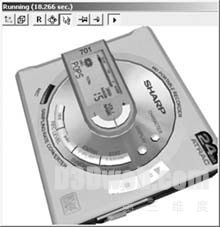
图1
下面我们需要初始化对象,首先在“事件(Event)”窗口的左侧列表中选择World Start事件,并且拖到右侧的空白区,World Start事件将会在Cult 3D场景加载初始化后引发。
完成以后,在“动作(Action)”窗口中将“Object Motion”下的Acrball动作拖到World Start事件上,Acrball动作可以完成在窗口中拖动鼠标时旋转或移动物体,针对这个动作还可以设置鼠标特定键的功能,比如旋转轴或移动方向。最后在“场景图(Scene Graph)”窗口中展开“Object”分支,将Minidisc拖放到事件窗口中的Acrball动作上,如图2所示。

图2
这时我们就完成了一个简单的交互动作设计,在预览窗口中单击“Play”按钮,然后在3D对象上单击鼠标左键并拖动,会发现3D对象旋转起来了!
设计播放按键
下面我们要做的就是为这个CD机添加播放和停止播放的控制开关。首先要为CD机导入一段音乐,最好是MID格式音乐,这样可以保证最后生成的文件不会很大。在场景图窗口中右键单击“Sound”,然后在弹出的快捷菜单中选择“New/Sound”命令,在打开的对话框中选择已经预备好的MID音乐,完成后会在场景图窗口和音乐控制窗口中显示已经添加的音乐文件。
返回事件窗口,在左侧的列表框中选择“Left Mouse Click on Object”事件并拖放到右侧的空白区域,并用右键单击此事件,在打开的快捷菜单中选择“Change Name”命令将此事件命名为Play。然后在场景窗口将Button-playpause对象拖放到Play事件上,以实现播放和暂停功能。完成后,打开动作窗口,将“Sound”下的Play Sound动作拖到Play事件中,最后将场景图窗口中“Sounds”下的声音拖放到Play Sound动作上,如图3所示。
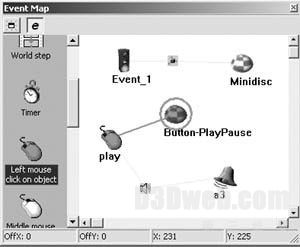
图3
这样我们就完成播放按钮的设计了。在预览窗口中将鼠标移动到CD播放机的播放按钮,就会发现变成一个手型,单击后就可以开始播放刚才导入的音乐了。
设计停止按键
在完成播放按键的设计后,下面我们来设计停止播放音乐按键。这里需要用到CD播放机3D模型中的Button-stop对象。首先将事件窗口左侧的“Left Mouse Click on Object”事件拖到右边的空白区并取名为Stop,然后在场景窗口中将Button-stop对象拖放到Stop事件上。完成后在动作窗口中的“Sound”下将Stop Sound动作拖到Stop事件上,并且将场景图中的“Sounds”下的声音文件拖放到Stop Sound动作上,如图4所示。

图4
这样我们在预览的时候,单击停止按钮就可以停止播放音乐了。
设计开仓按键
下面再来为CD机设计一个打开仓门按钮。将事件窗口左侧的“Left Mouse Click on Object”事件拖到右边的空白区,将其命名为Open,然后在动作窗口中将“Object Motion”下的Rotation XYZ动作拖到事件图窗口的Open事件上,再将场景图窗口中的Minndisc-ref Lectivetop对象拖放到事件窗口的Rotation XYZ动作上,最后在场景图窗口中将Mididisc-case-openning对象拖放到事件图的Open事件上。
双击Rotation XYZ动作,打开Rotation XYZ动作设置对话框,其中Rotation XYX controls框中的180表示逆时针旋转180°,2000表示的是旋转该角度用时2秒,可以根据我们的需要进行设置。 除了前面介绍的,我们还可以对CD播放机添加更多的交互事件,比如快进、调节音量等,可以根据模型的具体组成对象进行设计,最后我们就可以在预览窗口中使用这个播放机了,如图5所示。

图5
这次我们了解了建立一个3D对象的方法,在Cult 3D中提供非常丰富的事件和动作可以供我们使用,那么在下一期中,我们就来了解一下Cult 3D的一些常用的事件和动作,这样可以更好的帮助我们使用它,并制作出自己的3D作品。






